Dispositivos de entrada básicos
- Teclado
- Um rato
- Gamepad
- Joystick
- Painel de toque
Dispositivos de entrada alternativos
- Tablet gráfico
- Webcam
- Scanner
- Microfone
- Trackball
- Joystick
- Caneta leve
- Volante
- Pedais
- Tapete de dança
Dispositivos de entrada e posições do usuário
Posições do usuário
- Sentado à mesa (em pé ao lado da mesa)
- Sentado no sofá (em uma poltrona, etc.)
- Em pé (andando, correndo, ....)
Situação atual
| Posição do usuário | Dispositivos de entrada |
|---|
| Sentado à mesa (em pé ao lado da mesa) | Teclado, mouse, joystick, volante, pedais, caneta de luz |
| Sentado no sofá (em uma poltrona, etc.) | Gamepad |
| Em pé (andando, correndo, ....) | Gamepad, tapete de dança |
Dispositivos de entrada promissores com base na posição do usuário
| Posição do usuário | Dispositivos de entrada |
|---|
| Sentado à mesa (em pé ao lado da mesa) | Dispositivo com dois painéis de toque |
| Sentado no sofá (em uma poltrona, etc.) | Dispositivo móvel com dois painéis de toque |
| Em pé (andando, correndo, ....) | Dispositivo - mais leve (por um lado) |
Sobre os prós e contras de um dispositivo de entrada
As principais desvantagens dos modernos dispositivos de entrada
- Falta de versatilidade. Para cada tarefa - seu próprio dispositivo.
Algumas sugestões sobre dispositivos de entrada
- O usuário deve ver o teclado e a tela ao mesmo tempo. Mudar a atenção reduz a velocidade de entrada e adiciona erros!
- Dê uma olhada na tela - bloqueie sua visão, não esteticamente nem higiênica!
- O número de conjuntos de caracteres está aumentando, mas o número de chaves não. Você não pode colar muitos adesivos nas teclas. Mudar usando combinações de teclas consome tempo e requer memorização.
- No escuro, é difícil usar o teclado sem luz de fundo.
- Ter um teclado e mouse em cima da mesa - para limitar o espaço livre.
- Além dos dispositivos para inserir caracteres e posicionamento, você precisa de um dispositivo para alterar o ponto de vista (vista).
Especificações do dispositivo de entrada
Campo de seleção
Campo Seleção - um conjunto de elementos pelos quais você pode fazer uma seleção. Por exemplo, para um teclado de teclado 106 (abstratamente), o campo de seleção é 106. Para um mouse, o campo de seleção, relativamente falando, é igual à resolução da tela.
Campo de seleção confortável
Apesar do fato de que, como anunciado anteriormente, o campo de seleção do mouse é igual à resolução da tela, para uma seleção confortável de elementos, é desejável reduzir um pouco esse campo. Por exemplo, ao selecionar imagens em uma pasta ou em um botão de vários em uma caixa de diálogo, o tamanho dos elementos aumenta significativamente. Quanto maiores os tamanhos dos elementos que precisam ser selecionados, menor o campo de seleção, mas maior o conforto. Nesse sentido: um campo de escolha confortável é uma série de elementos, entre os quais você pode escolher um, com rapidez suficiente e sem muito esforço.
Seletividade
Seletividade - a capacidade de selecionar um recurso adicional ao escolher o elemento principal. Por exemplo, para um mouse de três botões, a seletividade (no caso mais simples, excluindo toques duplos ou triplos) é três e, para um teclado (se estamos falando das teclas SHIFT, ALT, CTRL e WIN), a seletividade é 4 + 1.
Seletividade de conforto
Seletividade confortável é a capacidade de selecionar um recurso adicional sem muito esforço. Por exemplo, ao selecionar um item usando um mouse de 5 botões, é conveniente usar qualquer um dos três botões principais. Mas o uso de dois botões de uma só vez ou o uso de pequenos botões inferiores pode atrasar o processo. Portanto, apesar do fato de a seletividade teórica de um mouse de 5 botões ser 5 ^ 2-1 = 31, a seletividade de conforto é 3, ou seja, uma ordem de magnitude menor.
Hora da escolha
Tempo de seleção - o tempo necessário para inserir informações (inserir um caractere, posicionar o ponteiro, clicar em um objeto, girar o ponteiro etc.)
Especificações do dispositivo de entrada
| Dispositivo | Campo de seleção | Campo de seleção confortável | Seletividade de conforto | A hora da escolha, seg |
|---|
| Teclado | ≈ 100 | ≈ 100 | x 4 | ≈ 0,1 - 1 |
| Um rato | ≈ 1920 x 1080 | ≈ 500 x 250 | x 5 | ≈ 0,3 - 1 |
| Gamepad | 20 | 20 | x 4 | ≈ 0,1 - 0,3 |
| Joystick | 10 | 10 | x 2 | ≈ 0,1 - 0,3 |
| Painel de toque | ≈ 1920 x 1080 | ≈ 100 x 80 | x 1 | ≈ 0,3 - 1 |
| Tablet gráfico | ≈ 1920 x 1080 | ≈ 100 x 80 | x 1 | ≈ 0,3 - 1 |
| Webcam | ≈ 640 x 480 | ≈ 640 x 480 | x 1 | 1 |
| Scanner | ≈ 2500 x 3500 | - | - | 10 |
| Microfone | ? | - | - | 2 |
| Trackball | ≈ 1920 x 1080 | ≈ 500 x 250 | x 2 | ≈ 0,3 - 0,5 |
| Caneta leve | ≈ 640 x 480 | ≈ 500 x 250 | x 1 | ≈ 0,3 - 0,5 |
| Volante | ? | ? | x 1 | ≈ 0,1 - 0,3 |
| Pedais | ≈ 2-3 | ≈ 2-3 | x 1 | ≈ 0,1 - 0,3 |
| Tapete de dança | 10 | 10 | x 1 | ≈ 0,1 - 0,3 |
Dispositivo de entrada universal
É necessário criar um dispositivo de entrada universal mais conveniente que um teclado e mouse e também substituir um gamepad.
Por exemplo, podem ser dois painéis de toque com vários botões adicionais e, opcionalmente, microssensores.
Dispositivo de entrada universal para desktop

Dimensões aproximadas: 12 × 30 cm.
Dispositivo de entrada universal móvel
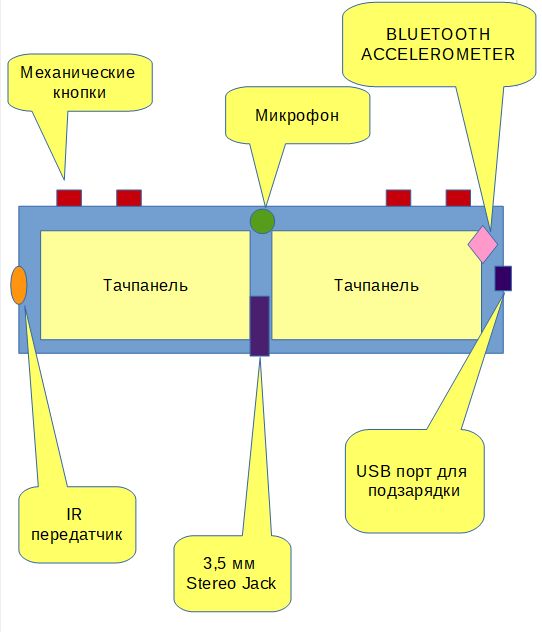
Dimensões aproximadas: 4 × 15 cm.
Melhorando a precisão do posicionamento da entrada
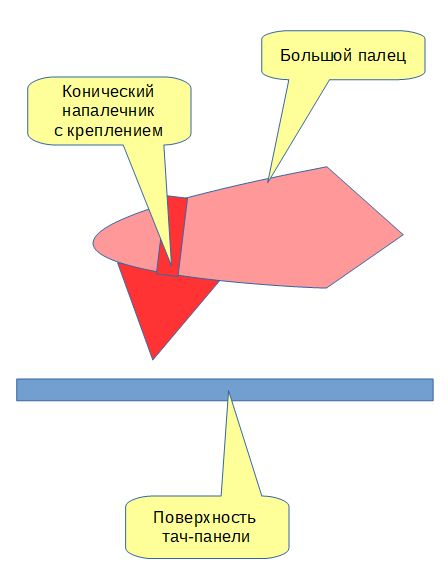
Sensores de olhar
Determinar a direção do olhar em relação ao uso de um PC oferece novas oportunidades para a implementação de uma interface de usuário conveniente. Os sistemas operacionais modernos com uma interface gráfica permitem executar aplicativos individuais na forma de janelas, entre as quais você pode alternar usando a "barra de tarefas". Muitos sistemas operacionais implementam o conceito de vários desktops. Para usuários cujo trabalho envolve alternar constantemente entre janelas e desktops em busca de informações, o uso de sensores para determinar a direção da visão aceleraria o trabalho.
Trabalhando nas próprias aplicações, usando esta função, seria possível mostrar informações adicionais ou perceber a possibilidade de visualização em modo adicional.
Em jogos como corridas, mudar a direção do olhar pode ser usado para mudar o ponto de vista (do assento do motorista, do capô, da parte superior do carro, da vista traseira) ou exibir um mapa, informações sobre danos, lugar na corrida etc.
Sensores de usuário
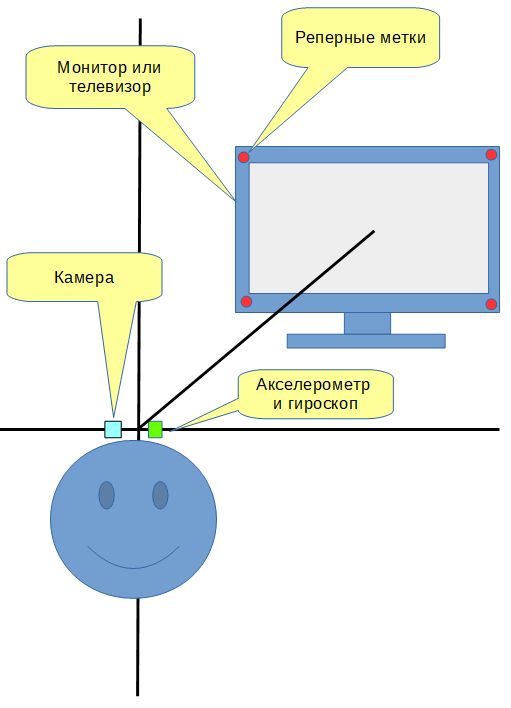
Sensores localizados no monitor

Uma nova abordagem para inserir informações
Combinando um dispositivo de entrada universal na forma de dois painéis de toque e sensores de orientação da direção da visão, você pode implementar uma entrada de informações muito conveniente.
Por exemplo, abaixando a cabeça levemente para baixo, você pode ativar uma janela para inserir informações textuais (simulando o comportamento das pessoas digitando texto e não possuindo um "método de digitação cega"). E voltando à posição inicial, use o painel de toque como um dispositivo para controlar o cursor gráfico.
Componentes de hardware e software
Um dos problemas enfrentados pela implementação do projeto usando sensores para determinar a direção da visão e um dispositivo de entrada universal é o componente de software. Como essa é uma nova direção, leva tempo para experimentar e selecionar os scripts apropriados para inserir texto, posicionar o cursor e controlar os jogos.